Att dela filer är en vanlig form av kommunikation, särskilt när man gör affärer med andra företag. Det är ett sätt att hålla data intakt från avsändaren till mottagaren. Antingen genom att använda någon överföringsenhet som Bluetooth eller via internet är överföring av data möjlig. Utöver det är överföringssäkerheten prioritet.

Det finns faktiskt många teknikprodukter som skildrar försäkran om datasekretess medan överföring sker och exempel på dem är Apple-produkter. Apples produkter är kända för att ha sina egna funktioner enbart för sina enheter. Därför är full medvetenhet om hur sådana enheter fungerar ett krav, så privilegiet att få bästa prestanda kommer att förvärvas.
Säker överföring av filer mellan Apple-enheter är enkel. Det finns många alternativa sätt att dela filer mellan Apple-enheter och dessa är Apples iCloud Drive, OneDrive, e-post, Dropbox och Airdrop. Bland de nämnda alternativen är det enklaste sättet för dataöverföring Airdrop, men ibland behöver vi det hantera airdrop fungerar inte problem.
Folk läser också AirDrop på Mac: En omfattande guide
Del 1: Vad ska jag göra om Airdrop inte fungerar på Mac?Del 2: Varför fungerar inte Airdrop på MacDel 3: Slutsats
Del 1: Vad ska jag göra om Airdrop inte fungerar på Mac?
Airdrop måste aktiveras manuellt i Macs Finder för att det ska fungera. Se till att du väljer alternativet "Alla" för att lätt bli upptäckt. Det är beroende av Bluetooth och WiFi. Därför måste dessa två kontrolleras först innan du går igenom felsökningsprocessen. Om en av dem är avstängd, då Airdrop fungerar inte.
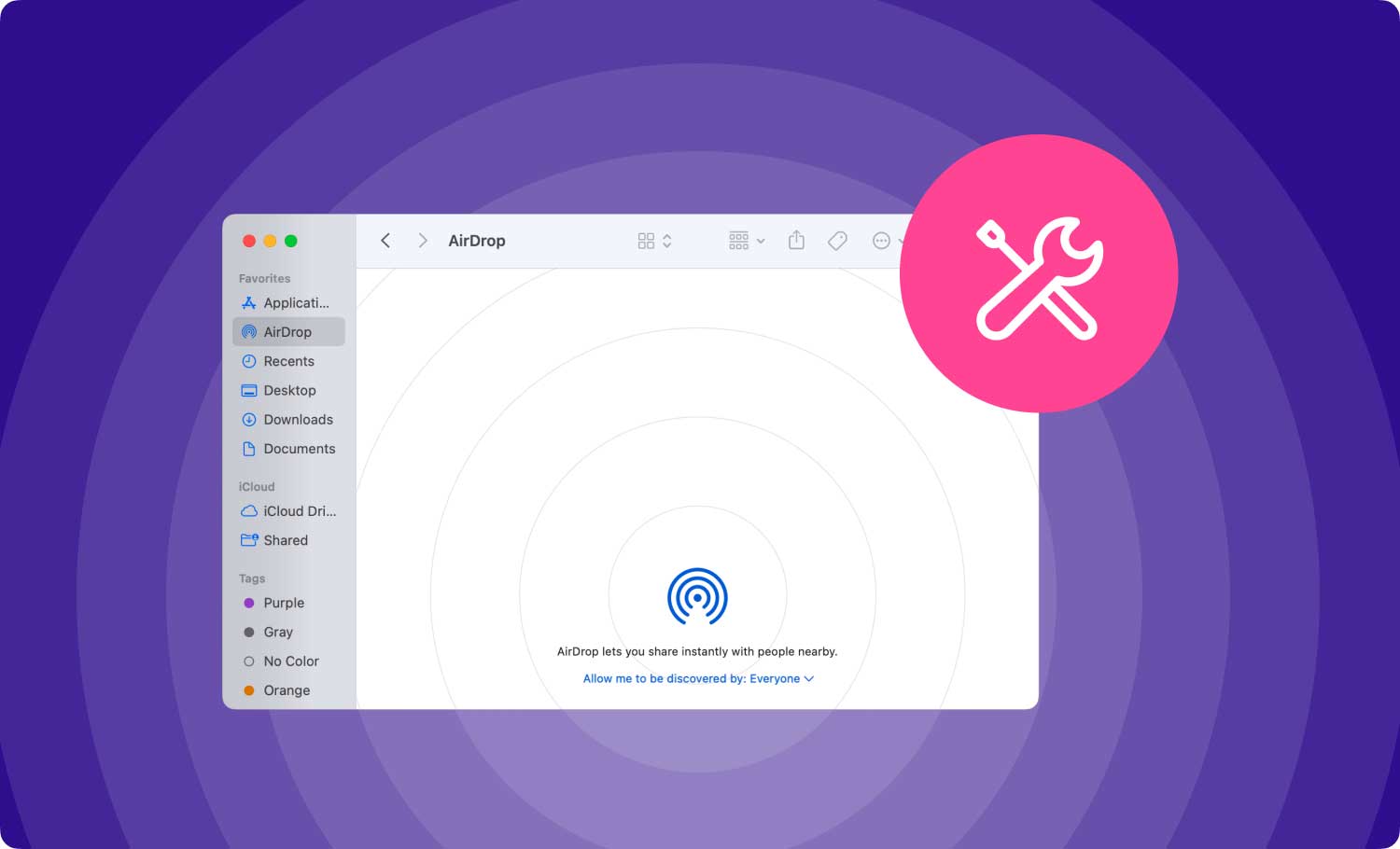
För att säkerställa att en korrekt anslutning upprättas, stäng av och slå på WiFi och Bluetooth igen. Enheterna som är involverade i delning av data får inte överstiga 30 fot från varandra. För bättre mottagning, flytta enheterna närmare varandra. Om inget av de ovan nämnda stegen fungerar, följ dessa felsökningssteg:
1-lösning:
Steg 1: Se till att Airdrop är påslagen. Klicka på Airdrop-ikonen i sidofältet. Sedan kommer Airdrop-statusen att visa "Tillåt mig att bli upptäckt av".
Steg 2: Om den visar "Ingen" så är den inte upptäckbar av någon, när den visar "Endast kontakter" betyder det att endast de kontakter som lagts till i Kontakter-appen kommer att kunna upptäcka Airdrop.
Steg 3: Kanske kommer det att finnas en skärm som säger "Airdrop kan inte användas", så internetanslutningen via WiFi har delats. Klicka på nedåtpilen nära displayen "Tillåt mig att bli upptäckt av" och välj "Endast kontakter" för att undvika främlingar för Airdrop, eller välj "Alla" för att maximera sannolikheten att bli upptäckt.
2-lösning:
Starta om Mac.
Det finns flera gånger när Bluetooth eller WiFi inte fungerade korrekt, att starta om enheten är den bästa lösningen.
3-lösning:
Kör programuppdateringar.
Det är viktigt att uppdatera programvaran så att buggarna inte tar över systemet och orsakar funktionsfel.

Del 2: Varför fungerar inte Airdrop på Mac
Efter att ha utfört de ovannämnda felsökningsstegen och ändå finns det inga tecken på framgångsrik filöverföring, det vill säga airdrop fungerade fortfarande inte på mac, då finns det fortfarande faktorer kvar att verifiera innan man når en slutlig slutsats. Följande kan vara orsakerna bakom de misslyckade filöverföringarna:
Orsak 1: Enheter sover.
Enheterna som är involverade i filöverföringsprocessen kan sova. Detta kan vara anledningen till att överföringen av data misslyckades. Det beror på att Airdrop inte kan upptäckas. Se därför till att enheterna är i vaket läge och olåsta.
Orsak 2: Otillgänglighet för WiFi.
Frånvaron av WiFi gör att överföringen av data blir ett misslyckande. Eller om anslutningen delas med andra enheter, kommer antenn-WiFi inte att vara tillgängligt för Airdrop. Därför stoppa eller stäng av internetdelning.
På samma sätt, om hotspot för en iPhone är påslagen, kommer Airdrop inte att bli tillgänglig eftersom den behöver WiFi för att aktivera Airdrop.
Tydligen, att ha flygplansläget att vara på när WiFi och Bluetooth kommer att inaktiveras, vilket gör det omöjligt att aktivera Airdrop.
Kom ihåg att även om du inte har någon internetanslutning bör Airdrop fortfarande fungera. Den skapar bara ett nätverk med hjälp av WiFi-antennen för att upprätta en anslutning mellan de två enheterna.
Orsak 3: Problem med Bluetooth.
Annars kan Bluetooth vara huvudorsaken. Vilket andra enheter som är anslutna till den bör kasseras för att testa om det gör någon skillnad eller försöka ansluta till en annan Bluetooth för att se om det finns ett problem med dess funktionalitet.
Orsak 4: Störningar från andra enheter/apparater.
Om Airdropping-proceduren görs inne i husets lokaler och det finns enheter/apparater som använder magnetiska och radioaktiva vågor som används kan dessa hindra processen.
Orsak 5: Inaktivera Macs brandvägg.
För att processen ska fortsätta utan avbrott måste Macs brandvägg inaktiveras. Detta beror på att det primära syftet med brandväggen är att blockera inkommande hot som kan göra intrång och förstöra systemet. Och att överföra och ta emot filer kan vara bäraren av dessa hot.
Del 3: Slutsats
Det här är de vanliga riktlinjerna som är till stor hjälp, särskilt för dem som är nya på Airdrop eller ska lära känna hur man använder Airdrop och hjälper dig att hantera airdrop fungerar inte problem. Dessa kan låta enkla men mycket komplicerade för dem som inte var bekanta med Airdrops funktionalitet. Dessa riktlinjer fungerar som krav att uppfylla för att kunna använda Airdrop som bäst.
Airdrop har sina för- och nackdelar. Detta är det enklaste men säkraste verktyget när det kommer till hantering av arkivöverföring. Det bevarar inte bara kvaliteten på foton och videor som skickas, utan det krypterar också data som överförs. Försumligheten av en internetanslutning bevisar att den kan överföra data säkert utan att behöva komma åt iCloud-servrar. Detta kan kräva mycket noggrann observation för andra faktorer som kan orsaka funktionshinder, men när det väl fungerar smidigt kommer detta att säkerställa att data som överförs hanteras korrekt med hård säkerhet.
